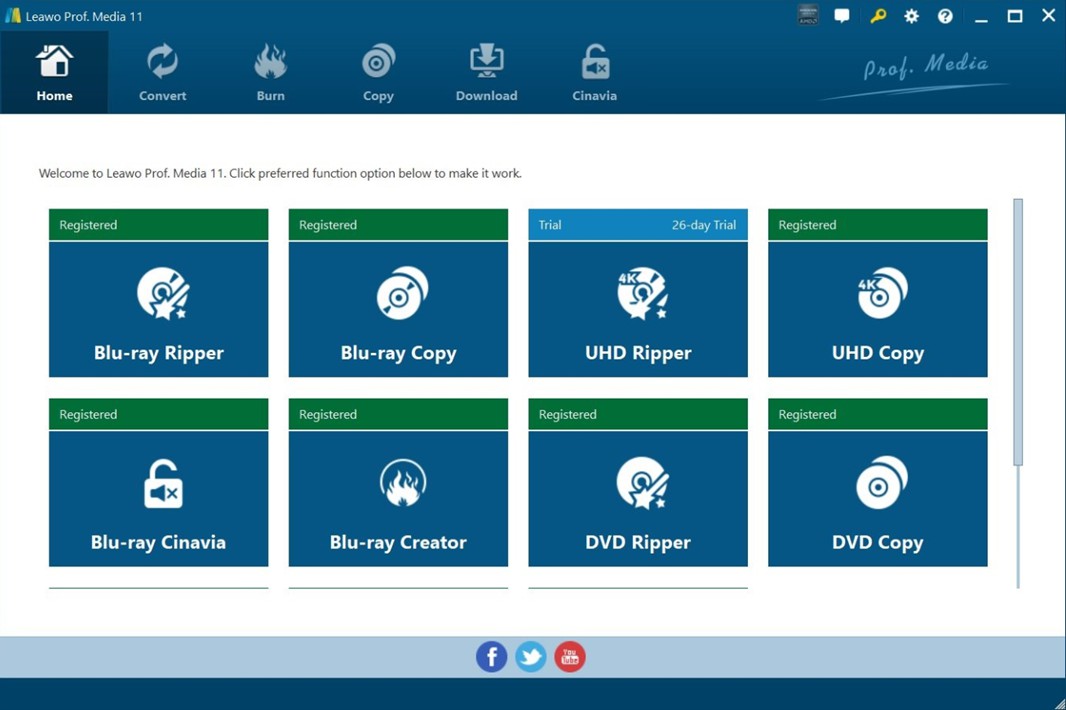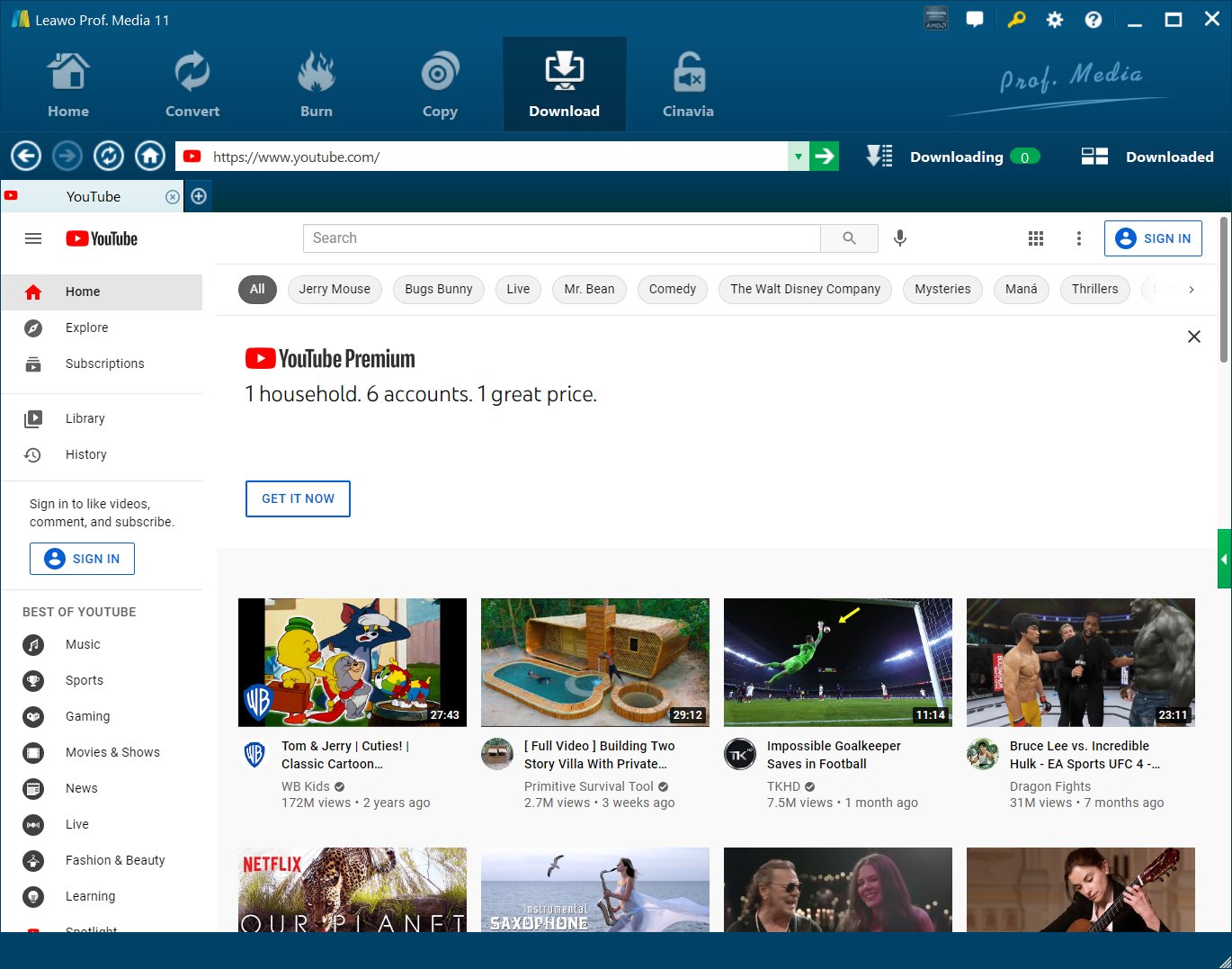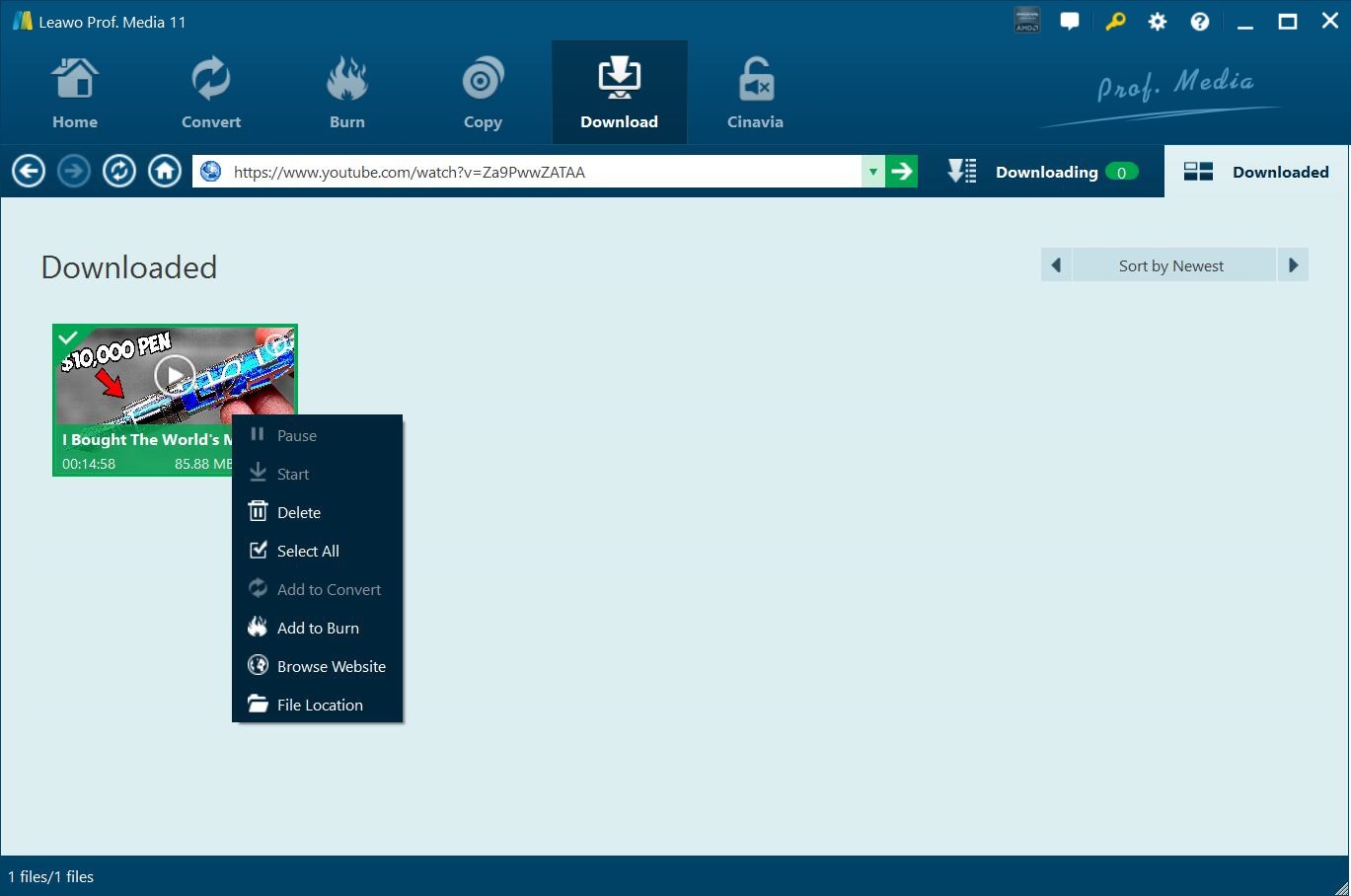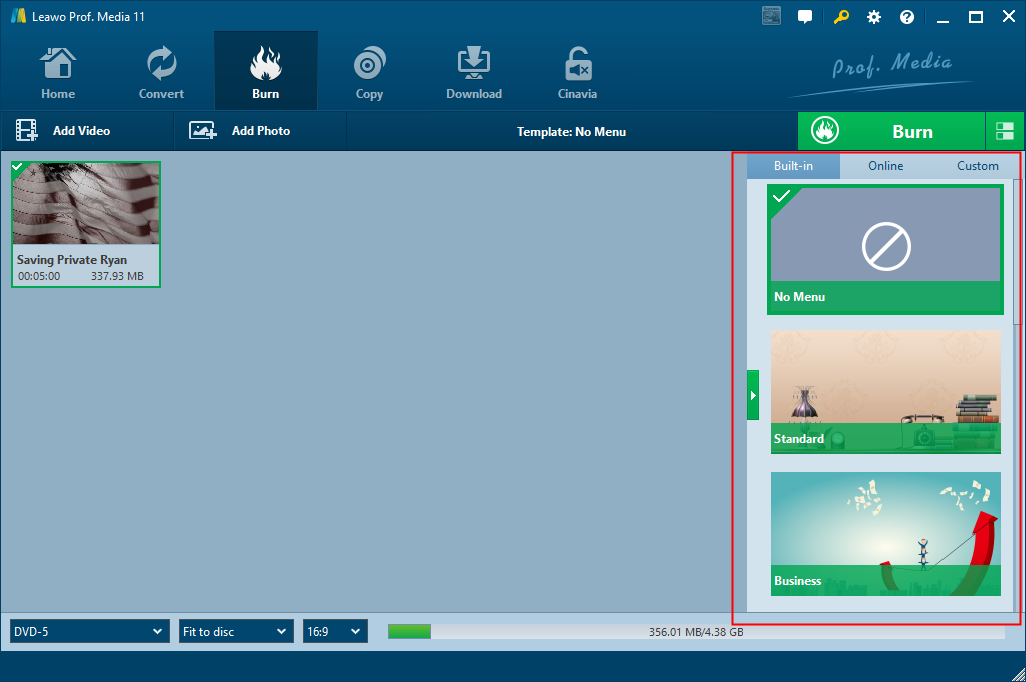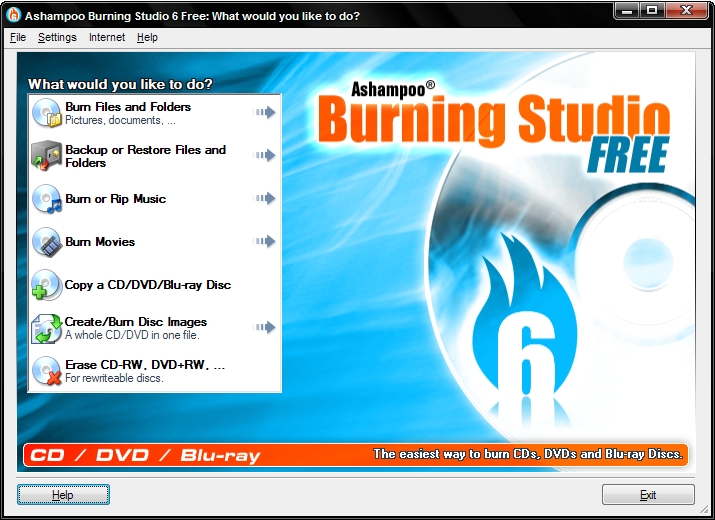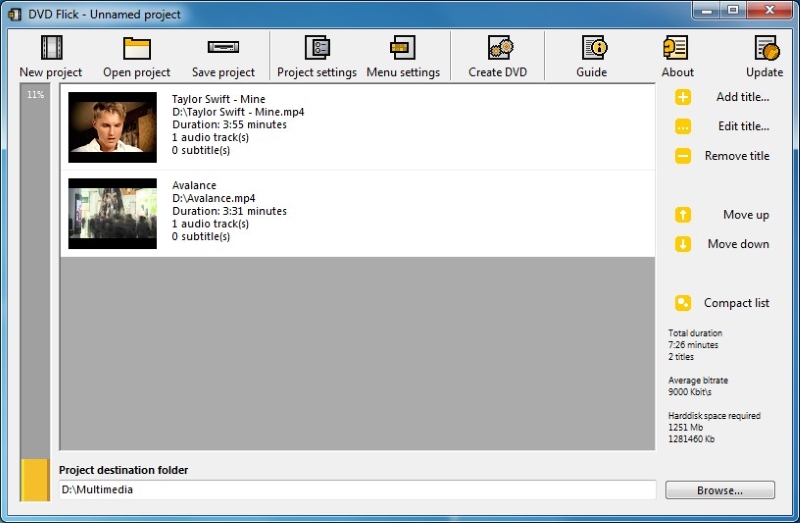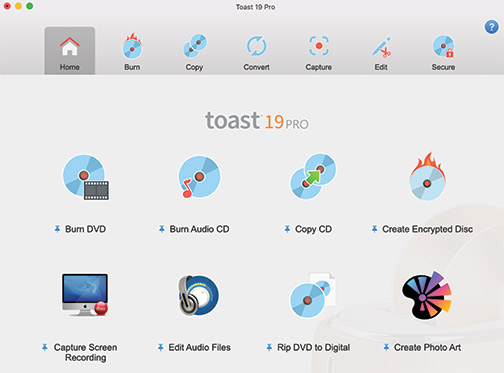YouTube ist nicht die einzige Videoplattform, die weltweit verfügbar ist. Einer seiner größten Konkurrenten, der ebenfalls zu den fünf größten kostenlosen Online-Videoplattformen gehört, ist DailyMotion. Dailymotion gehört zu Vivendi, einem französischen Unternehmen, und wurde vor 16 Jahren von Benjamin Bejbaum und Olivier Poetry gegründet. Dailymotion hat mehr als 300 Millionen Nutzer pro Monat, und die monatlichen Videoaufrufe belaufen sich auf etwa 3,5 Milliarden. Die meisten DailyMotion-Benutzer nutzen es für Spielevideos, und diese machen etwa 180 Millionen monatliche Unique User aus. Ab dem Jahr 2021 ist DailyMotion in 18 Sprachen verfügbar. Die meisten DailyMotion-Zuschauer haben eine gemeinsame Frage, nämlich wie man von DailyMotion herunterladen kann. Wir werden diese Frage beantworten und Ihnen außerdem zeigen, wie Sie DailyMotion auf DVD verarbeiten können.
Überblick
Teil 1: Vorteile fürs Brennen von DailyMotion-Video auf DVD
Auch wenn Streaming die beliebteste Art ist, Medien anzusehen, hat das Brennen von Videos auf DVD seine eigenen Vorteile, die es besser machen als Streaming. Sie sind wie folgt:
1. Bessere Zugänglichkeit
Neben der Notwendigkeit einer ständigen Internetverbindung ist ein weiterer wichtiger Punkt beim Internet-Streaming, dass die Betreiber die Inhalte von ihren Plattformen entfernen können, wann immer ihnen danach ist. Wenn Sie die Inhalte auf Discs brennen, können Sie sie immer bei sich haben.
2. Höhere Qualität der Videos
Es ist eine Tatsache, dass Sie die Inhalte immer in 100 % Originalqualität sehen können. Wenn Sie aus dem Internet streamen, sind Sie in gewisser Weise anfällig für Pufferungsprobleme, selbst wenn Ihre Bandbreitengeschwindigkeit höher ist als für das Streaming erforderlich.
3. Keine Internetverbindung erforderlich
Stellen Sie sich eine Situation vor, in der Sie keinen Zugang zum Internet haben, zum Beispiel wenn Sie draußen campen gehen. Wenn Sie Ihre Inhalte genießen wollen, können Sie sie einfach auf Discs brennen und auf jedem DVD-fähigen Player abspielen, ohne sich Gedanken über die Internetverbindung machen zu müssen.
Teil 2: One-Stop-Lösung zum Herunterladen und Brennen von DailyMotion-Video
Sie brauchen nicht mehrere Softwareprogramme, um DailyMotion auf DVD zu brennen oder Twitch Video auf DVD brennen, denn es gibt eine Lösung aus einer Hand namens Leawo Prof. Media. Es besteht aus Leawo Video Downloader, der Ihnen hilft, von DailyMotion herunterzuladen, und Leawo DVD Creator, den Sie zum Erstellen und Brennen von DVDs verwenden können. Leawo Prof. Media hat auch andere Module, jedes mit seinen eigenen einzigartigen Fähigkeiten.
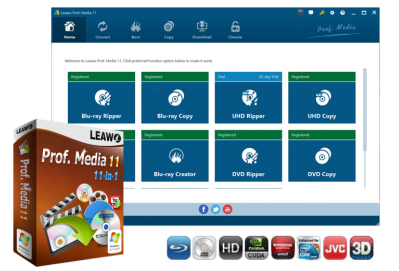
-
Leawo Prof. Media 11
Eine 11-in-1 All-inclusive Total Media Converter Ultimate Lösung
Konvertieren aller Mediendateien von Video, Audio, 4K UHD Blu-ray und DVD
Videos und Audios von über 1000 Websites herunterladen
Professioneller Fotodiashow-Ersteller und -Brenner
Verbessern der Blu-ray/DVD/Video-Ausgabeeffekte erheblich
Nachdem Sie Leawo Prof. Media heruntergeladen haben, folgen Sie den folgenden Schritten, um die Videos herunterzuladen und auf DVD zu brennen:
1. Wie lädt man DailyMotion-Videos zum Brennen auf DVD herunter:
Schritt 1: Der Leawo Video Downloader ist in Leawo Prof. Media integriert. Starten Sie das Programm und klicken Sie auf “Video Downloader” unter den 8 verfügbaren Modulen.
Schritt 2: Öffnen Sie die DailyMotion-Website. Die Software öffnet YouTube direkt mit dem eingebauten Webbrowser, geben Sie daher die DailyMotion-Adresse in die Suchleiste ein. Sie können auch den Videolink in die Suchleiste einfügen.
Schritt 3: Laden Sie die Videos herunter. Wenn Sie den Videolink öffnen, öffnet sich eine Seitenleiste, in der die verlinkten Videos angezeigt werden. Klicken Sie auf das Download-Symbol, und der Download wird sofort gestartet. Sie können den Fortschritt auf der Registerkarte “Herunterladen” sehen.
Schritt 4: Vorschau Ihrer Videos. Nachdem das Video heruntergeladen wurde, gehen Sie zum Abschnitt “Heruntergeladen”, wo Sie eine Vorschau des/der heruntergeladenen Videos sehen können. Sie können es auch an seinem heruntergeladenen Ort finden, wenn Sie auf “Dateispeicherort” klicken.
2. Wie brennt man Videos auf DVD:
Schritt 1: Importieren Sie die heruntergeladenen DailyMotion-Videos in die Software. Legen Sie den DVD-Disc-Typ fest und stellen Sie die Qualität und das Seitenverhältnis unten ein.
Schritt 2: Klicken Sie mit der rechten Maustaste auf das geladene Video und wählen Sie dann die Option “Bearbeiten”, um das Bearbeitungsfenster zu öffnen. Sie können die Videolängen trimmen, Videos beschneiden, Wasserzeichen hinzufügen, Videoeffekte anpassen und 3D-Effekte nach Ihren Wünschen hinzufügen.
Schritt 3: Gehen Sie zurück zur Hauptschnittstelle und wählen Sie dann das Diskmenü in der rechten Seitenleiste. Klicken Sie auf die Mitte, um eine Vorschau anzuzeigen und ein ausgewähltes Diskmenü zu bearbeiten. Weitere Disc-Menü-Vorlagen sind über Downloads verfügbar.
Schritt 4: Klicken Sie auf die Schaltfläche “Brennen”, um die Optionen “Brennen auf”, “Disc-Label” und “Speichern auf” festzulegen. Danach klicken Sie auf die untere Schaltfläche “Brennen”, um mit dem Brennen Ihrer DVD-Video-Disc zu beginnen.
Teil 3: Andere Programme zum Brennen von DailyMotion-Video auf DVD
Es gibt viele weitere DVD-Brennprogramme, die Sie zum Brennen von Videos auf DVD verwenden können. Hier ist die Liste zu Ihrer Information:
1. Ashampoo Burning Studio Free
Ashampoo Burning Studio Free ist eine gute Brennsoftware, mit der Sie nicht nur Daten, Musik und Videos brennen können, sondern auch Discs kopieren und rippen, Backups erstellen und Daten wiederherstellen können. Mit einigen verfügbaren Disc-Menüvorlagen können Sie ganz einfach ein schönes Menü für Ihre DVDs entwerfen. Diese Software kann auch komprimierte und passwortgeschützte Archive von Ihren Disks und Daten verarbeiten (obwohl Sie für diese Funktion bezahlen müssen). Während diese Software für Windows verfügbar ist, ist sie leider nicht für Mac verfügbar. Außerdem unterstützt sie keine Blu-ray-Discs.